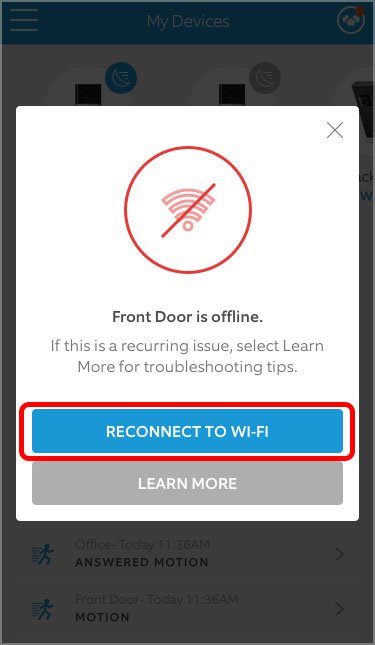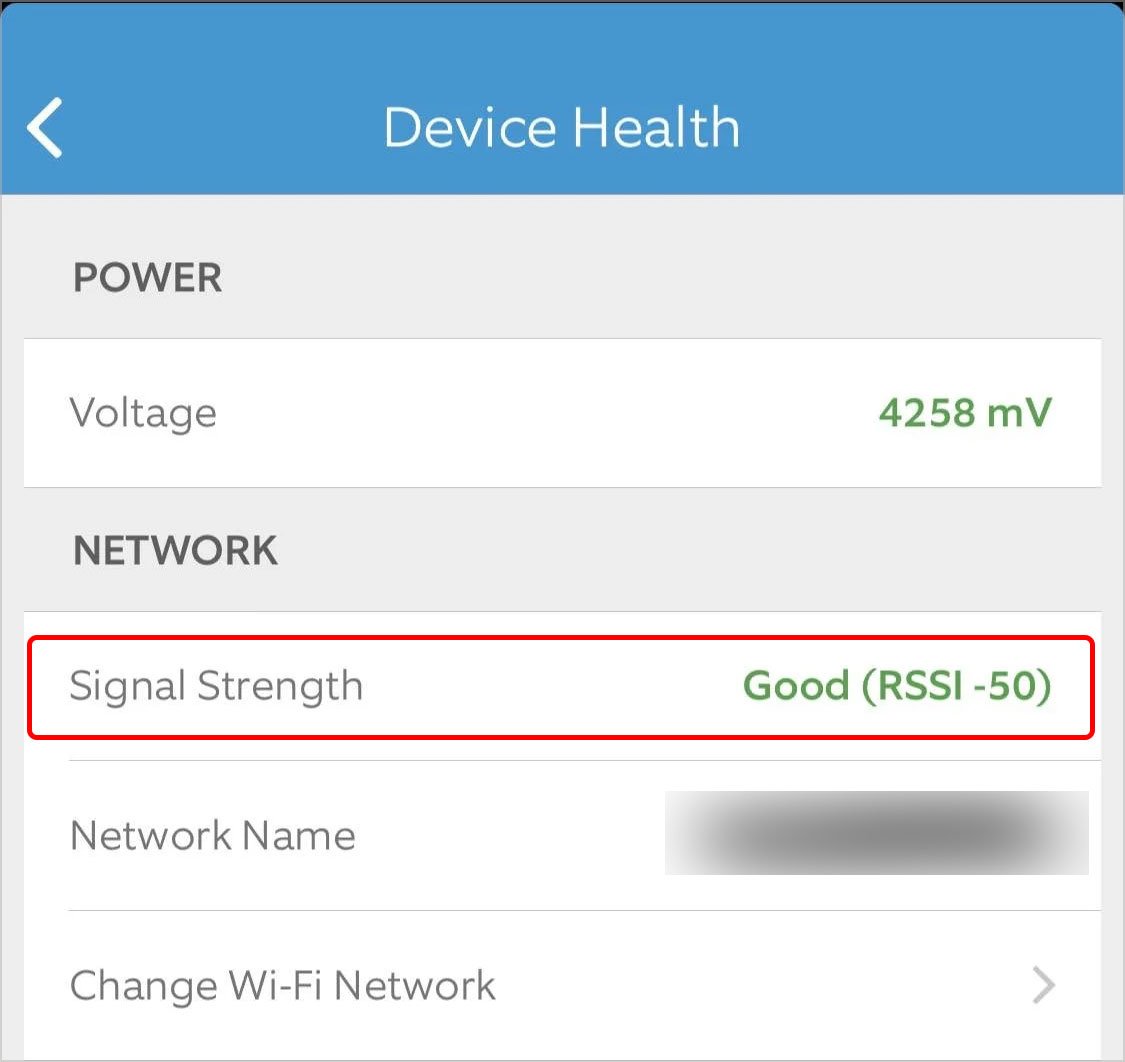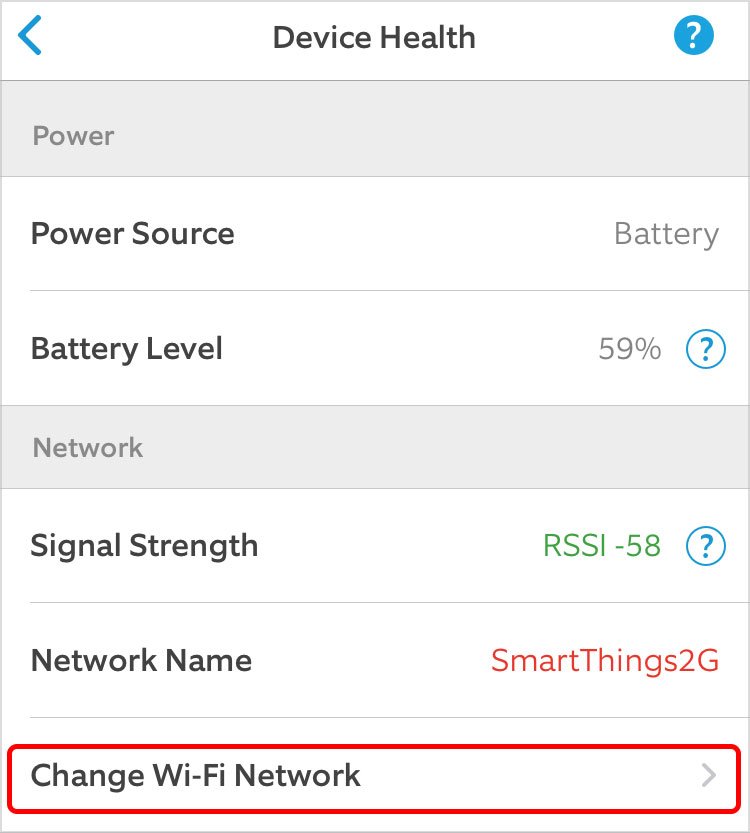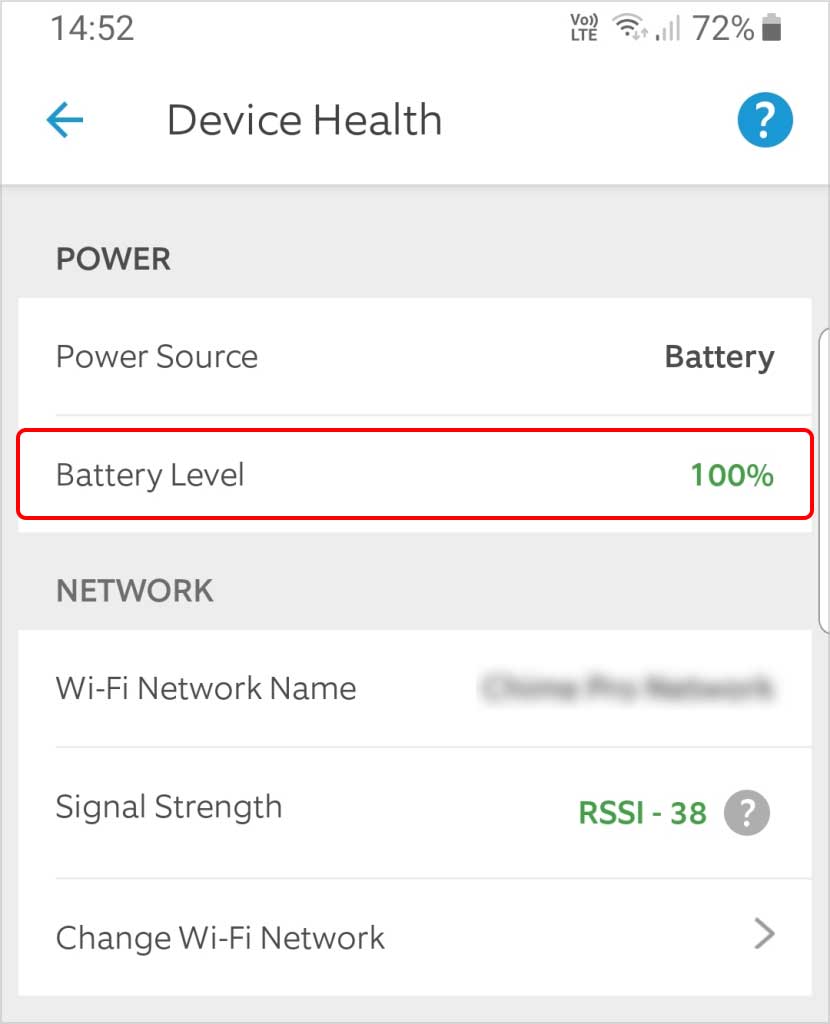Sin algún tipo de conexión a Internet, su dispositivo Ring no funcionará correctamente. Casi todo lo que puede ver, ajustar o guardar depende de esa conexión para facilitar la transferencia de información desde el propio dispositivo a su teléfono móvil.

Si la conexión Wi-Fi en un dispositivo Ring deja de funcionar, puede volver a conectarla sin demasiados problemas y volver a su rutina normal.
¿Cómo se conecta el anillo a Wi-Fi?
El propio dispositivo Ring se conecta de forma inalámbrica a su enrutador. La misma señal que usa el resto de la casa también la usa Ring. Durante la configuración inicial del dispositivo, debería haber tomado medidas para conectarlo usando su teléfono, la aplicación Ring y probablemente el botón de configuración en el dispositivo, según el dispositivo Ring que esté usando.
¿Cómo volver a conectar Ring a Wi-Fi?
Para volver a conectar Ring a Wi-Fi, simplemente abra la aplicación y ajuste la configuración allí.
- Abre la aplicación Ring.
- Toque el botón de menú en la esquina superior izquierda.
- Elija Dispositivos.
- Seleccione el dispositivo que está tratando de volver a conectar.
- Elija Estado del dispositivo.
- Elija Volver a conectarse a Wi-Fi.
Una vez que se haya vuelto a conectar, pruebe la conexión y compruebe si el dispositivo funciona. Lo sea o no, verificar la fuerza de la conexión inalámbrica entre su enrutador y el dispositivo Ring es un buen paso a seguir.
- Abre la aplicación Ring.
- Toque el botón de menú en la esquina superior izquierda.
- Elija Dispositivos.
- Seleccione el dispositivo que está tratando de volver a conectar.
- Elija Estado del dispositivo.
- La intensidad de su señal aparecerá en Red.
Si la potencia de su red no es buena, podría explicar los problemas de conexión inalámbrica que está experimentando con el dispositivo Ring.
¿Cómo cambiar el Wi-Fi en el Ring Doorbell?
Si desea cambiar su red Wi-Fi, es muy similar a volver a conectarse. Lo importante es saber a qué red Wi-Fi quieres conectar el timbre.
- Abre la aplicación Ring.
- Toque el botón de menú en la esquina superior izquierda.
- Elija Dispositivos.
- Seleccione el dispositivo que está tratando de volver a conectar.
- Elija Estado del dispositivo.
- Elija Cambiar red Wi-Fi.
- Ve al Ring Doorbell.
- Retire la placa frontal si es necesario. El método para acceder al botón de configuración varía según el timbre que tenga.
- Mantenga presionado el botón Configuración hasta que Ring Doorbell entre en modo Configuración.
- Abra las redes inalámbricas en su teléfono.
- Seleccione la red Ring que ve en la lista. Esto solo aparece durante la instalación.
- Presiona Continuar.
- Siga los pasos para conectarse a su red Wi-Fi preferida.
Ahora su Ring Doorbell usará la nueva red que seleccionó en lugar de la que usaba en el pasado.
Desafortunadamente, no hay forma de conectarse con una red diferente sin pasar por el proceso de configuración. La mayoría de Ring Doorbells son un poco difíciles de cambiar al modo de configuración, ya que hay que quitar la placa frontal. Sólo asegúrese de que está usando el destornillador correcto.
Solución de problemas de la conexión Wi-Fi de Ring
Cuando no puede conectarse a una red inalámbrica en su dispositivo Ring, existen varias soluciones que pueden ayudarlo a establecer la conexión. Algunos son bastante simples, mientras que otros pueden implicar tener que mover cosas en su hogar. No tiene que probarlos todos, solo pruebe los que crea que funcionan mejor para su configuración.
Comprueba la duración de la batería de tus anillos
Los dispositivos Ring no siempre están conectados a la red eléctrica de su casa. Incluso si lo son, la energía puede bajar o un fusible puede fundirse, desconectando el dispositivo. Cuando el dispositivo no tiene alimentación o tiene poca batería, es posible que su conexión a la red inalámbrica no funcione tan bien.
Puede verificar la duración de la batería del dispositivo en su aplicación Ring. Si está utilizando un timbre Ring, asegúrese de presionar el botón para actualizar la duración de la batería antes de verificar.
- Abre la aplicación Ring.
- Presione el botón de menú en la parte superior izquierda de la aplicación.
- Toca Dispositivos.
- Elija el dispositivo que está administrando.
- Mire debajo del nivel de la batería para ver cuánto tiene.
Si la batería está baja, tendrás que recargarla. A veces, recargar un dispositivo Ring puede ser un poco complicado. Por ejemplo, los timbres requieren que retire la cubierta, extraiga la batería o la unidad completa según el modelo y luego cargue durante horas hasta que la batería esté llena.
Restablecer el enrutador y el módem

Si tiene problemas para conectarse o ve una conexión inesperadamente débil, considere volver a conectar su enrutador y módem.
- Desconecte su módem y enrutador. Desea desconectarlos completamente de la energía.
- Espere unos minutos con los dispositivos desenchufados.
- Vuelva a conectar el módem a la pared y espere a que se enciendan todas las luces. Dale unos minutos. Desea que esté completamente conectado a la red antes de agregar el enrutador.
- Vuelve a enchufar el enrutador. Espera a que se enciendan todas las luces para que sepas que la señal está funcionando.
- Verifique en su PC o teléfono con una prueba de velocidad para asegurarse de que su carga, descarga y ping sean los esperados.
Ring sugiere al menos 2 MB de velocidad de carga y descarga para que sus dispositivos funcionen correctamente. Si tiene una conexión muy lenta, es posible que no obtenga suficiente para una funcionalidad adecuada. Hable con su ISP si constantemente ve velocidades más lentas para verificar si puede actualizar.
Verifique su tipo inalámbrico
Si está utilizando una red de 5 GHz pero su dispositivo Ring solo admite conexiones de 2,4 GHz, esa podría ser la razón por la que no se conecta. La mayoría de los enrutadores con una banda de 5 GHz también le permiten operar una red en la banda inferior. Intente cambiar a esta red cuando cambie la red inalámbrica de Rings.
Cambie su configuración
Otro problema puede ser cómo se colocan las cosas en su hogar. La señal inalámbrica se degrada cuanto más se aleja de la fuente. Cuando algo como un dispositivo Ring está lejos del enrutador, es posible que no obtenga una señal de tan alta calidad como lo haría si estuvieran más cerca.
Otro problema es que ciertas barreras físicas pueden impedir que la señal llegue con la mayor claridad posible. Por ejemplo, las paredes sólidas de metal, piedra, madera u otros materiales pueden bloquear su señal o debilitarla. Si hay demasiados de estos entre su dispositivo Ring y su enrutador, considere cambiar el lugar donde tiene el enrutador.
Otra consideración es dónde coloca el enrutador. Ring informa que muchas personas tienen dificultades si el enrutador se coloca en un armario o detrás de un sofá. Por alguna razón, esas dos ubicaciones pueden dificultar la conexión del anillo. Si tiene una configuración como esta, cámbiela y es posible que vea un impulso en su señal.
Agregar un refuerzo de señal
Si movió las cosas y restableció su enrutador pero aún no recibe la señal que desea, intente agregar un refuerzo de señal. Puede obtener un enrutador de malla que ayude a dispersar la señal en su casa de una manera más uniforme. Podría ayudarlo a obtener una mejor señal inalámbrica en áreas donde antes no podía.
Otra opción es el Ring Chime Pro. Además de otras funciones, ayuda a extender su señal inalámbrica y puede ayudar a que su Ring se conecte a la red inalámbrica de una manera más funcional.
Considere su contraseña
A veces, tener una contraseña inalámbrica que incluya caracteres especiales puede impedir que el dispositivo se conecte correctamente. Si su contraseña inalámbrica incluye uno de estos, cámbielo por algo que no los incluya. Luego intente volver a conectar el dispositivo a la red inalámbrica una vez que se actualice la contraseña.